Как открыть pdf файл
PDF (Portable Document Format) – популярный формат электронных документов, созданный компанией Adobe System. В формате PDF распространяется большое количество электронных книг, статей, журналов и других документов.
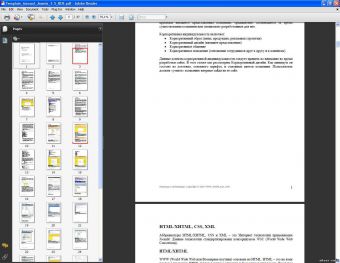
- Как открыть pdf файл
- Как открыть pdf
- Как открыть файл pdf в 2017 году
Чаще всего PDF-файл является комбинацией текста с растровой и векторной графикой. Создается он в своей специализированной программе, после чего конвертируется в формат PDF для дальнейшего распространения в электронном формате или отправки на печать.
Для открытия PDF-файла вам понадобится специальная программа. Вы можете воспользоваться такими бесплатными программами как Foxit Reader, STDU Viewer или Аbbyy Finereader, но удобнее всего пользоваться продуктом от разработчика формата — Adobe Reader. Скачать его можно с официального сайта.
Скачайте программу и начните ее установку. Для этого запустите файл AdbeRdr_ru_RU.exe. Программа предложит выбрать место установки, укажите ей нужную папку и нажмите кнопку «Далее». После этого начнется процесс распаковки файлов, по его окончанию нажмите кнопку «Установить». Через несколько минут Adobe Reader будет готов к использованию.
Теперь при запуске любого PDF-файла, имеющегося у вас на компьютере, он автоматически будет открываться в Adobe Reader. При первом запуске вы увидите предложение ознакомится с лицензионным соглашением (гарантийными обязательствами) компании Adobe. Смело выбирайте пункт «Принимаю» — после этого вы сможете увидеть содержимое своего PDF документа.
Кроме того, Adobe Reader автоматически встраивается в ваш браузер, и у вас появляется возможность просматривать PDF-файлы не выходя из сети интернет.
Для открытия документа в формате PDF непосредственно в интернете вы также можете воспользоваться браузерами Firefox и Chrome. Они способны отображать содержимое PDF-файла без стороннего вмешательства. Google Chrome может ещё и сохранять веб-страницы как PDF-документы для дальнейшего комфортного просмотра вне сети.
Как открыть пдф файл на компьютере
В прошлой статье я затронул лишь специализированные программы для работы с ПДФ файлами, но не затронул такую вроде бы банальную вещь, как браузеры. Да, практически любой браузер без проблем может открыть PDF, будь то: Google Chrome, Mozilla Firefox, Opera, Яндекс Браузер и т.д.
Просто наведите на желаемый документ курсор, кликните по нему правой кнопкой мыши и из контекстного меню выберите «Открыть с помощью» -> и желаемый браузер.

Как видите даже обычный браузер отлично справляется с этой задачей.
Онлайн просмотр PDF формата
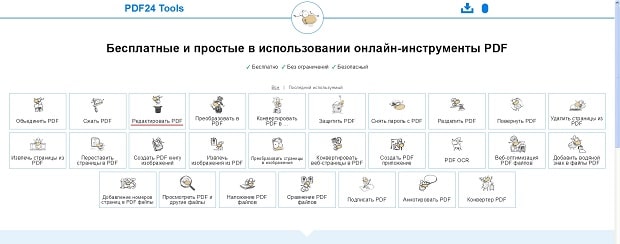


Как отредактировать PDF файл
PDF-файлы задумывались как не редактируемые, но тем не менее существуют способы как это можно сделать, ниже оставляю четыре метода.
Конвертер от Adobe
Компания Adobe создала свой онлайн-конвертер, который преобразует файлы PDF в документы Word, сохраняя первоначальное форматирование.
Официальный сайт – конвертер от Adobe
После конвертирования вы сможете редактировать документ Word и затем снова сохранить его как PDF.
Способ работает только при наличии доступа к интернету.
Текстовый редактор Microsoft Word
Для открытия PDF-файлов можно воспользоваться встроенным в Microsoft Word конвертером. Для этого откройте файл в текстовом редакторе, и подождите пока Ворд преобразует документ. После этого он будет доступен для редактирования.
Важно. Не все файлы могут быть открыты данным способом. Открытые же файлы могут отображаться некорректно, особенно это касается старых версий программы (до 2013 года).
Foxit PhantomPDF
Программа Foxit PhantomPDF позволяет редактировать и создавать PDF файлы, конвертировать их в документы пакета Mcrosoft Office, а также в HTML и RTF.
Ссылка для скачивания – официальный сайт .
Приложение платное с пробным периодом.
Adobe Photoshop
Еще одно приложение от компании Adobe, с помощью которого можно отредактировать файл PDF, это Photoshop.
Нюанс данного способа заключается в том, что документ PDF откроется как изображение, соответственно и редактировать его можно только как картинку.
Итак, мы рассмотрели большинство способов работы с PDF документами, и теперь у вас не возникнет сложностей при работе с этим форматом ни на телефоне, ни на персональном компьютере.
Как редактировать PDF
Если вам нужно отредактировать PDF, но сохранить формат PDF, ваши варианты ограничены. Золотым стандартом здесь является Adobe Acrobat Pro. К сожалению, это довольно дорого. Стандартная версия предоставляется по подписке за несколько сот рублей в месяц.
Существует семидневный бесплатный пробный период, доступный для версии Pro, поэтому, если вам нужно только отредактировать документ или два, это может Вам помочь.
Существуют также некоторые бесплатные утилиты. Наш любимый PDF-XChange Editor, который позволяет выполнять основные операции редактирования и аннотации.
Предварительный просмотр PDF файлов (миниатюры) в проводнике Windows
Помимо открытия PDF, вам может пригодиться возможность предварительного просмотра файлов PDF в проводнике Windows 10, 8 или Windows 7 (на MacOS такая функция, например, присутствует по умолчанию, как и встроенное ПО для чтения PDF).

Реализовать это в Windows можно различными способами, например, с помощью стороннего ПО PDF Preview, а можно и с помощью отдельных программ для чтения PDF файлов, представленных выше.
Делать это умеют:

- Adobe Acrobat Reader DC — для этого, программа должна быть установлена для просмотра PDF по умолчанию в Windows, а в меню «Редактирование» — «Установки» — «Основные» нужно включить опцию «Включить миниатюры предварительного просмотра PDF в проводнике».
- Nitro PDF Reader — когда установлен в качестве программы по умолчанию для PDF файлов (здесь может пригодиться Программы по умолчанию Windows 10).
На этом завершаю: если же у вас есть собственные предложения по открытию PDF файлов или остались вопросы — ниже вы найдете форму для комментариев.
А вдруг и это будет интересно:
11.01.2014 в 23:36
Лично я использую программу SumatraPDF. Минималистичный интерфейс компенсируется скоростью просмотра файлов даже на слабых компьютерах (быстрое открытие, при переходе на следующую страницу она отображается сразу, а не рендерится полминуты). Кроме того, с помощью пункта контекстного меню файлов «Открыть с помощью…» данную программу можно установить для просмотра по умолчанию djvu, mobi и других. Для редактирования pdf-файлов могу порекомендовать PDF-XChange Viewer. Платная версия данной программы умеет больше, но и в бесплатной функционал весьма неплох. Единственный минус — медленный рендеринг страниц при просмотре (те самые пустые страницы при прокрутке документа).
15.09.2015 в 10:13
Я по той же, что и Иван, причине использую STDU Viewer. Она поддерживает не только PDF, но и TIFF, DjVu, FB2, MOBI, EPub и другие форматы.
Программа легкая, не грузит комп.
Есть портативная версия (не требует установки).
10.06.2019 в 00:04
07.11.2016 в 16:22
десятка! Почему из нее убрали word? И сколько весит каждая вышеперечисленная программа (у меня малый объем диска и поэтому это важно для меня)?
08.11.2016 в 09:41
Ворда не было и в предыдущих системах — ни в XP, ни в 7-ке ни в 8. Это отдельный продукт.
А размер программ можно посмотреть на официальных сайтах. Adobe Acrobat Reader — 90 Мб установщик и, наверное, мегабайт 150 на диске займет.
30.12.2016 в 00:59
Я думаю, что имеется ввиду программа word pad
30.12.2016 в 08:29
Тогда странно: ведь он никуда не девался и находится либо поиском либо в стандартных, как и раньше.
Вообще, по опыту могу сказать, что очень многие начинающие пользователи уверены, что Word и Excel — части Windows (потому что «всегда были», после того как кто-то им устанавливал систему).
28.12.2016 в 18:58
А почему же забыли о PDF X-Change Viewer? Вполне себе достойная программа. И, опять же — с бесплатной версией. Уже лет несколько пользуюсь, пока жалоб не сформулировал : )
29.12.2016 в 10:29
А я вот о ней не знал : ) Добавил в заметки, изучу.
12.04.2017 в 18:13
PDF X-Change EDITOR = КРУТО!
29.12.2016 в 18:35
Дмитрий, еще есть не плохая программа pdf24.
Она бесплатна и позволяет редактировать pdf.
30.12.2016 в 08:41
Спасибо. Глянул пока мельком, но добавил себе в заметки.
31.12.2016 в 14:26
Могу порекомендовать ещё программу Universal Viewer. Кроме архивов открывает почти всё. Даже видео — и аудиофайлы, не говоря уже о PDF, интегрируется в контекстное меню, легка и удобна
21.01.2017 в 16:27
Проще поставить Universal.Viewer.Pro и не париться.
Поддерживает гораздо больше форматов, чем все перечисленные.
22.01.2017 в 08:45
Не уверен, что могу с вами согласиться. Я бы поостерегся устанавливать программы, не обновляющиеся 4-й год и для которых на официальном сайте скриншоты сделаны в XP.
17.02.2018 в 16:16
Nitro PDF Reader уже давно на русском языке есть.
11.07.2018 в 09:18
Вы пишите, что браузер Edge поддерживаeт «открытие PDF без каких-либо плагинов», т. е., если есть установленный Adobe Acrobat Reader, то его можно за ненодобностью удалить? .
11.07.2018 в 09:58
Да, можно. Сегодня и Chrome умеет читать PDF.
Правда некоторым удобнее использовать сторонние читалки (там обычно еще закладки есть и подобные вещи, которых нет в браузерах)
03.10.2018 в 13:56
Nitro г какое-то на постном масле. Сначала не устанавливалась, их онлайн установщик всё время давал сбой, раз 5 или 6 он говорил нет интернета при подключении к двум разным сетям. Потом один раз скачался, но не смог установиться, вывалился с ошибкой. В следующий раз скачался, один файл вообще отказался запускать с ошибкой «Запрошенный номер страницы является не верным и не существует в документе», другой же попытался открыть, ошибки уже никакой не выдал, просто открыл с окошко с приветствием и призывом оптимизировать ваш pdf. А не пойти ли ему куда подальше. За эту дичь они, кстати, ещё и бабки просят и не малые. Думаю не стоит говорить, что Sumatra всё открывает. Единственно чем она мне не нравится это уродские иконки в интерфейсе. Всё-таки эстетика очень важна, ну не приятно смотреть на пиксельные иконки в разрешении 0,5х0,5 пикселя
03.10.2018 в 18:15
Пересмотрю, спасибо. Когда писал статью вроде никаких подобных ощущений у меня nitro не вызвал (но это было года 4 назад)
05.06.2020 в 00:27
Дмитрий, добрый вечер,
Adobe reader DC, работал давно и без проблем. Но вот обнаружил, что два pdf-файла (оба с одинаковыми свойствами — нельзя только компоновка и извлечение страницы), в одном можно копировать кнопкой «стрелка» отдельно текст, а в другом — нет, только как изображение. Бывают еще «тайные» запреты?
Очень неудобно работать со словарями и переводчиками.
Спасибо.
05.06.2020 в 12:52
Здравствуйте.
Возможно, это сканированное изображение, тогда копирование такое не пройдет. В некоторых PDF текст «как текст», в некоторых — по факту просто скан (легко определить по артефактам в виде точек и прочих штук, типичных для бумаги) и, похоже, что у вас именно та самая ситуация.









